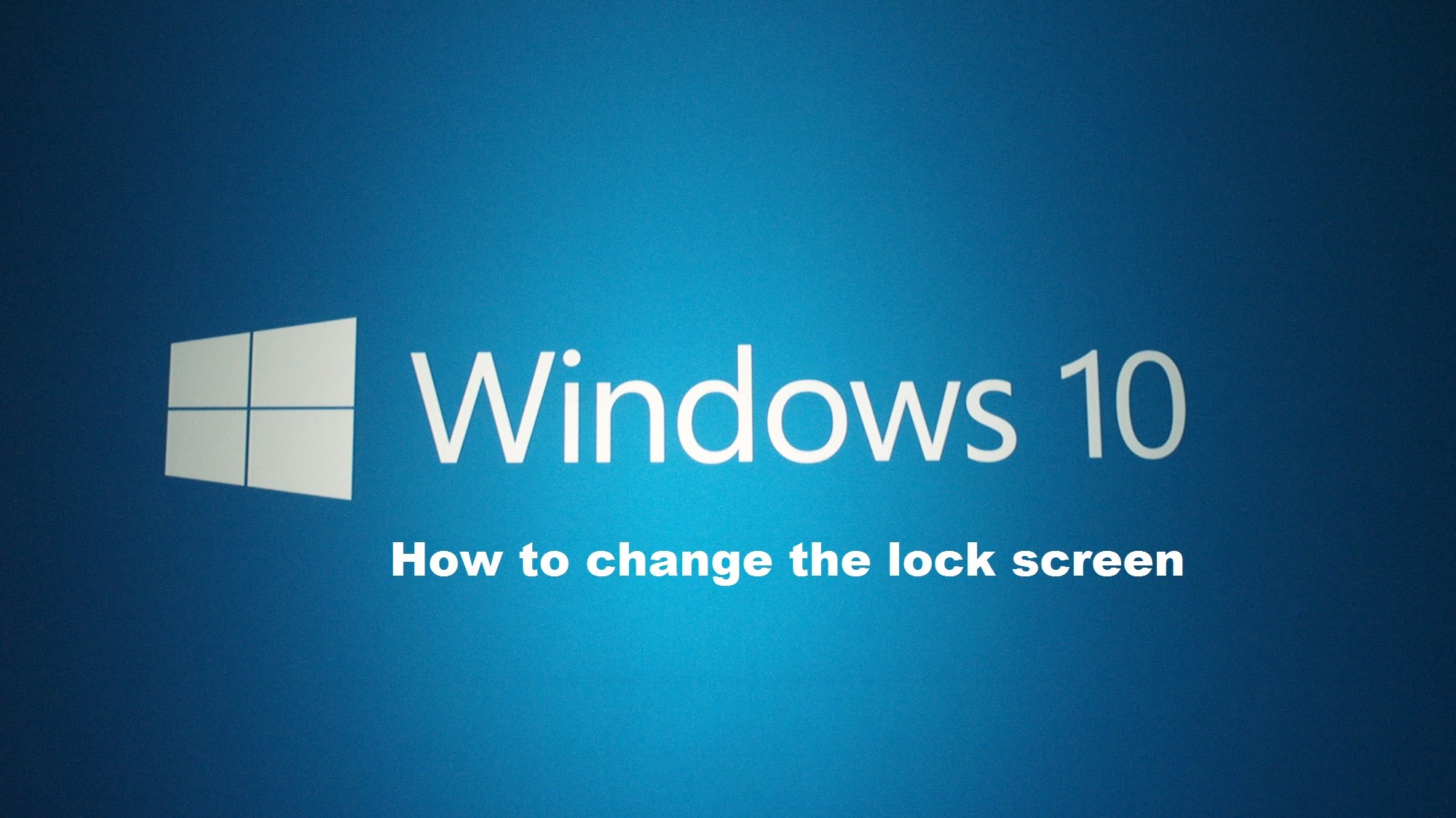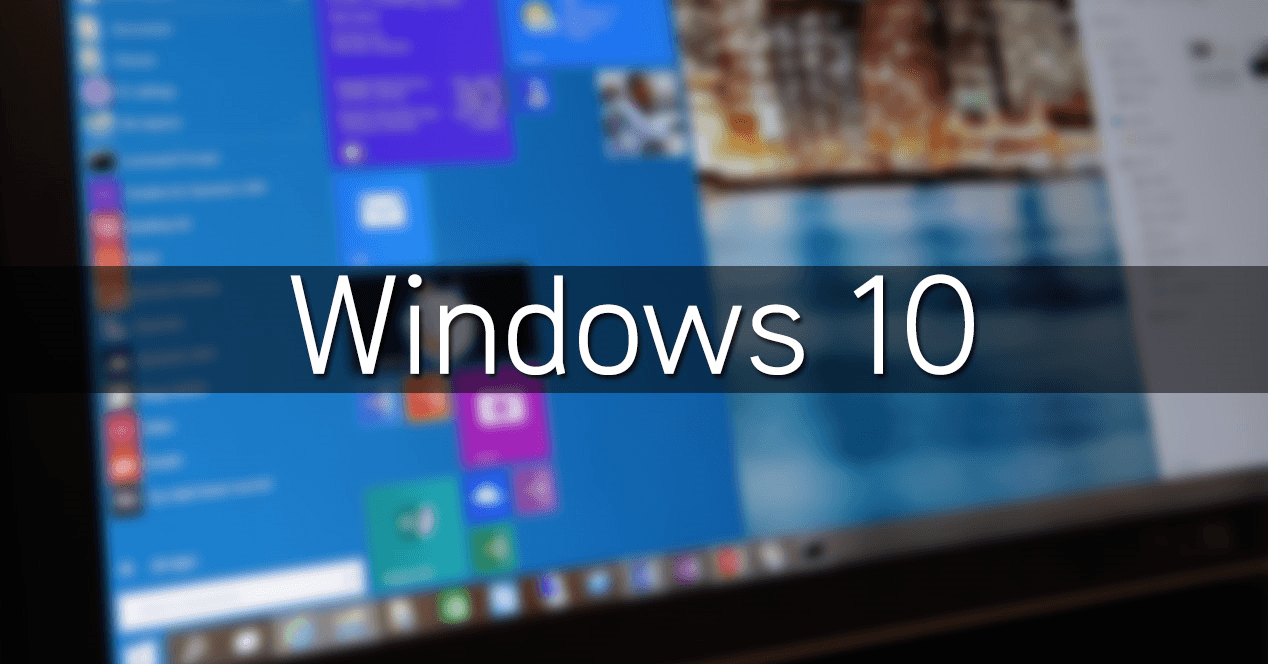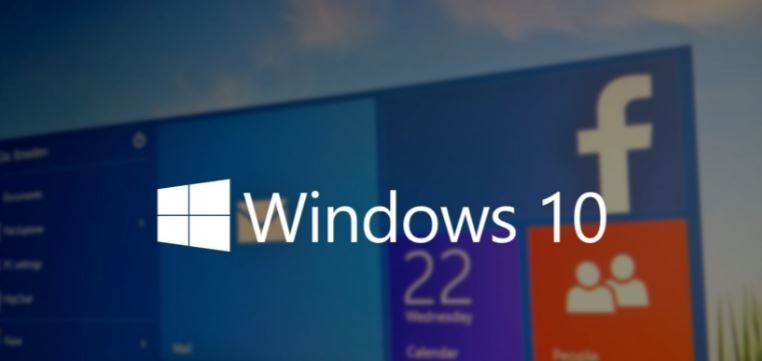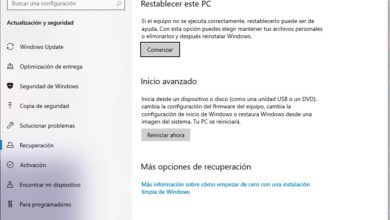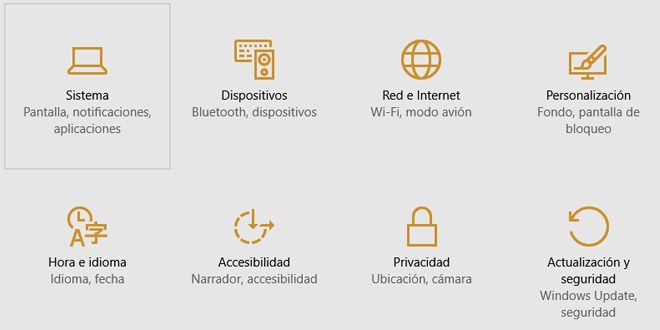Hay que tomar en cuenta que la barra de idiomas del Windows 10, es un gran aporte para muchos usuarios, ya sean bilingües, trilingües o más, y es que se trata de una barra que detecta de manera automática los idiomas utilizados en el sistema, arrojando de manera automática una ventana que nos ofrece la opción de cambiar de idioma rápidamente o cambiar el diseño de nuestro teclado sin necesidad de ir al panel de control y perdernos de clic en clic, también se emplea de manera automática al momento de añadir servicios de textos, nuevas distribuciones del teclado o escrituras a mano y reconocimientos de voz. Esta opción está disponible siempre que utilicemos nuestro Windows 10.
Barra de idiomas en Windows 10
Hay que tomar en cuenta que en el momento que aparece la ventana de idiomas, y seleccionamos la opción de nuestra conveniencia, la misma debe desaparecer después de hacer el cambio de idioma o de teclado, en caso de que esto no suceda, debemos seguir una serie de pasos para llegar a la raíz de configuración de esta herramienta de nuestro Windows 10, a continuación te mostramos como activar o desactivar esta opción:
- Lo primero que se tiene que hacer es dirigirse al panel de control de nuestra computadora o sistema operativo, una vez allí, ubicar la opción que dice “Reloj, idioma y región”, una vez allí, entrar en la opción “Configuración Avanzada” la cual se encuentra al lado izquierdo de la pantalla.
- Luego que estamos en “configuración avanzada” debemos buscar la sección que dice “Usar la barra de idiomas de escritorio cuando esté disponible”, aqui simplemente hay que activar el cuadro que tilda la opción, este mismo procedimiento se aplica al momento de activar/desactivar la barra de idiomas.
- Al seleccionar activar la barra de idiomas se nos habilitará un botón de enlace a “Opciones”
- En esta sección, nos saldrá una ventana llamada “Servicios texto/idiomas entrada” en el que debemos escoger como y donde queremos que se muestre la barra en cuestión, disponiendo de las siguientes opciones entre sí: flotando en el escritorio, incluir en la barra de tareas y oculta.
- Una vez decidido si queremos activar o desactivar esta opción, lo que queda por hacer es clic en la opción “Guardar” y listo.
El simple hecho de educarnos un poco para saber cómo funcionan las diversas opciones de nuestro sistema puede hacer la diferencia entre una navegación agradable y una pesadilla, esta opción nos permite navegar con libertad ofreciéndonos traducir todos los textos que sean de otro idioma al pre configurado en Windows 10.